
Daftar gambar merupakan daftar yang digunakan dalam skripsi untuk menguraikan gambar-gambar yang digunakan dalam skripsi biasanya terdapat setelah daftar pustaka. Daftar gambar disni bukan cuma gambar tetapi juga daftar tabel dan daftar lampiran. Karena bingung menamakannya jadinya Cuma daftar gambar.
Kali ini sedikit saja penjelasannya karena tidak ada teori-teorinya. Karena ini lebih aplikatif aja. Langkahnya ini dbagi kedalam 2 tahap:
A. Tahap persiapan,
tahap ini merupakan tahap dimana menamai gambar, tabel dan lampiran. Tapi disini khususnya memasukkan angka yang sudah diurutkan jadi tidak perlu khawatir. Dan kelebihannya menggunakan cara ini yaitu bisa mengurutkan angkanya otomatis. Bahkan apabila ada gambar yang terlupa dan harus ada yang dimasukkan sehingga harus mengubah angkanya. Tapi disini bisa terurut. Sehingga tak perlu ditakutkan masalah itu. Caranya sebagai berikut.1. Menentukan nama yang digunakan, caranya klik references, terus insert caption. Hasilnya berikut.
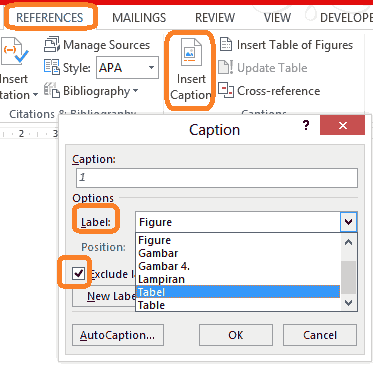
2. Tentukan nama labelnya. Disini saya menggunakan tabel, kalau mau menggunakan gambar dan lampiran bisa diganti. Kalau menggunakan label yang lain bisa dengan klik new label. Kemudian centang exclude label from caption.
3. Setelah itu masukkan ke gambarnya. Untuk jelasnya ane contoh kan langsung saja ya.
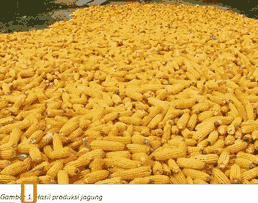
Pertama ketik “Gambar”. Kemudian Seperti pada gambar tersebut yang ditandain kotak orange tersebut. Setelah gambar itu ditempatkan cursor melakukan seperti pada langkah 1 & 2. Jika muncul angka 1 artinya sudah berhasil. Setelah itu tulis judul tabel. Dalam contoh ini “Hasil produksi jagung“.
4. Pada tampilan itu masih kelihatannya tulisan miring dan kecil. Cara editnya yaitu: pilih home kemudian liat gambar berikut.
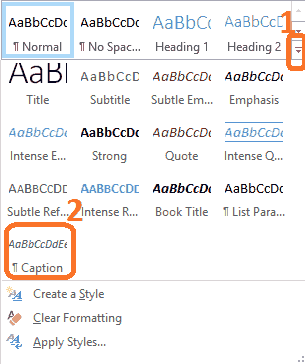
Klik pada angka 1 terus klik kanan caption terus pilih modify. Setelah itu hasilnya sebagai berikut. Kemudian tinggal diedit sesuai selera.hehe
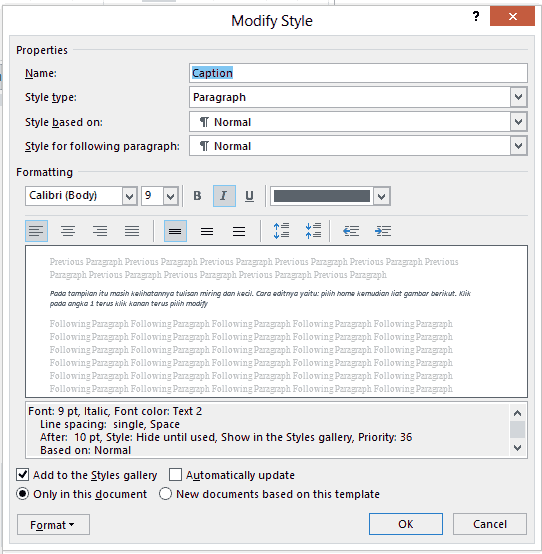
B. Tahap finishing
Tahap ini yaitu tinggal memanen.hehehe. tahap ini membuat daftar gambarnya secara otomatis dari semua gambar yang dipakai sesuai dengan Tahap A. Langkahnya sebagai berikut. Klik references pilih insert table of figures. Seperti gambar berikut.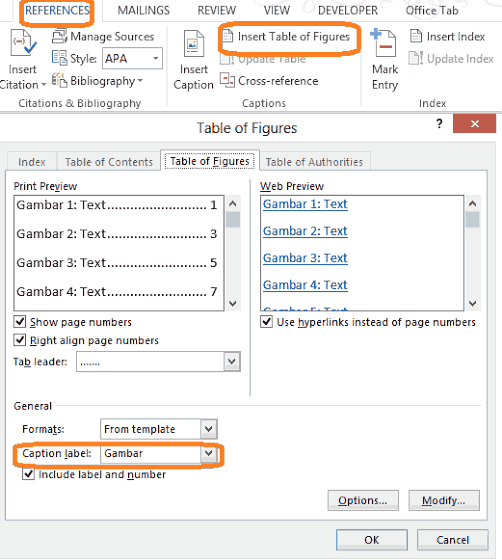
Pilih label yang digunakan. Misalnya yaitu Gambar.
Hasilnya sebagai berikut:

Akhirnya Triologi tips ini telah selesai. Mudah-mudahan tips trilogi ini dapat mempermudah skripsi. Tapi dalam hal teknis agar mengurangi stress. Kalau masalah isi skripsi mudah-mudahan bisa cepat selesai juga. Semoga cepat wisuda juga.amiiiiiin.
Semangat Wisudaaaaa!!!!
No comments:
Post a Comment